Si vous n'avez pas pu résoudre le problème d'échec de la mise à jour de Windows 10/8/7 et vous recherchez une solution unique mais authentique, alors WuReset.zip pourrait être la meilleure solution pour vous. Cet outil est publié par Microsoft et est entièrement gratuit. Cet outil combine trop de correctifs et optimise votre PC au plus haut niveau. Independientemente de lo que su PC tenga problemas de registro corruptos o problemas de archivos DLLUne bibliothèque de liens dynamiques (DLL, par son acronyme en anglais) est un fichier contenant du code et des données pouvant être utilisés simultanément par plusieurs programmes sur un système d'exploitation.. Son principal avantage est la réutilisation du code, qui optimise l’utilisation des ressources et réduit la taille des applications. Les DLL permettent à différents programmes de partager des fonctionnalités, comme fonctions communes ou ressources graphiques, sans avoir besoin de.... Plus faltantes, prend en charge toutes les erreurs.
Ici, dans cet article, Je vais vous expliquer ce que fait WuReset.zip et comment l'utiliser. Mais avant d'utiliser cet outil, vous devez le télécharger sur le site Web de Microsoft. Allez à la page suivante pour télécharger cet outil.
https://gallery.technet.microsoft.com/scriptcenter/Reset-Windows-Update-Tool-402a3eef
C'est un outil directement exécutable et il n'est pas nécessaire de l'installer. Lorsque vous démarrez cet outil, vous verrez les avertissements suivants:
Bien qu'il soit testé et ait tendance à fonctionner, nous ne sommes pas responsables de l'utilisation de cet outil.
Cet outil est fourni sans garantie. Tout dommage causé est à votre charge.
Cela signifie que si quelque chose ne va pas, Microsoft ne prendra pas la responsabilité. Ensuite, pour éviter toute situation critique, primero debe crear un punto de restauration du systèmeLa "Restauration du système" C'est une fonction intégrée aux systèmes d'exploitation qui vous permet de rétablir l'état de l'ordinateur à un moment antérieur. Cet outil est utile pour résoudre les problèmes causés par les modifications récentes., comme l'installation de logiciels ou de pilotes qui affectent les performances de l'appareil. Lors d'une restauration, les modifications apportées après le point sélectionné sont supprimées, mais les fichiers personnels restent intacts. Es....
Voici le guide détaillé pour créer un point de restauration système.
Comment utiliser l'outil WuReset.zip pour résoudre les problèmes de mise à jour de Windows
Paso 1: Téléchargez cet outil et extrayez-le. Sélectionnez ensuite votre Architecture du système d'exploitation (32 bits o 64 morceaux) Oui droite cliquez sur eux. Veuillez sélectionner Exécuter comme administrateur.
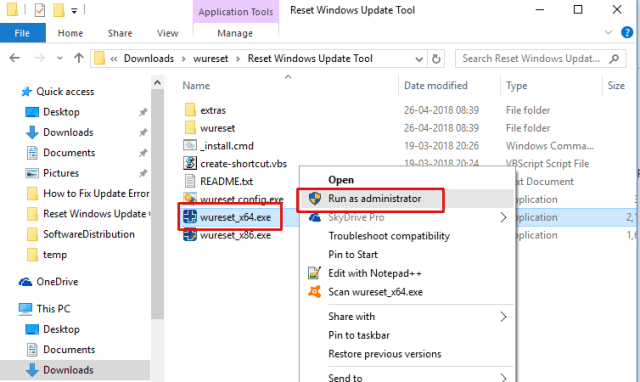
Paso 2: Tu vas être interrogé Choisissez la langue. Payer en 0 pour Anglais et appuyez sur Entrée.
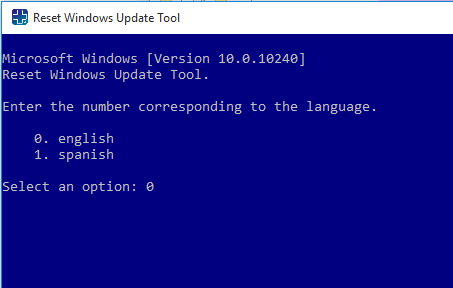
Paso 3: Sur l'écran suivant, vous verrez l'avertissement que si quelque chose ne va pas, alors c'est ta responsabilité. Ne t'en fais pas. Payer en Oui et appuyez sur Payer en.
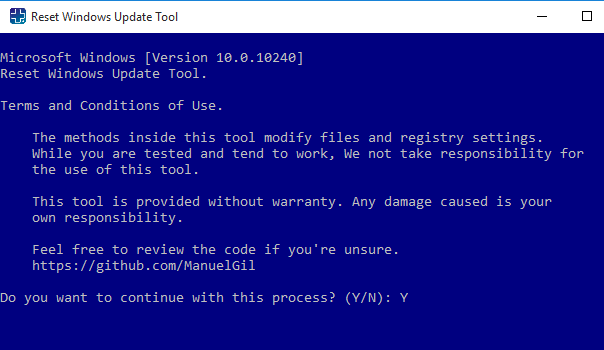
Paso 4: Vous verrez ici la liste des tâches que cet outil peut effectuer sur votre PC.
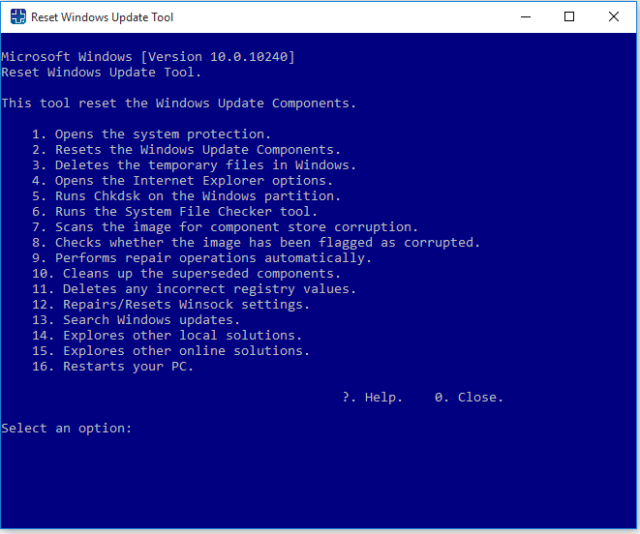
1. Protection du système ouvert – Ouvre les fenêtres de propriétés système qui vous permettent de créer un point de restauration système ou une restauration système pour annuler les modifications système indésirables.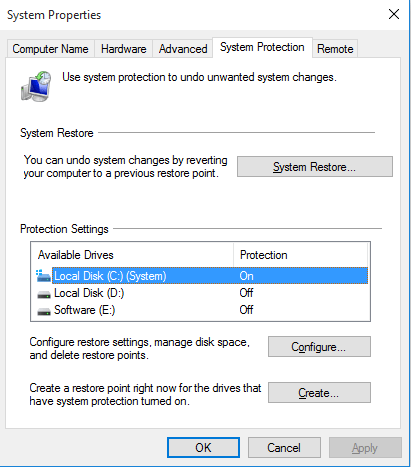
2. Réinitialiser les composants de Windows Update – Restablece los componentes de Windows UpdateLes mises à jour Windows sont des composants essentiels pour la maintenance et la sécurité des systèmes d'exploitation Microsoft. Via Windows Update, les utilisateurs reçoivent des améliorations de performances, correctifs de sécurité et nouvelles fonctionnalités. Il est recommandé aux utilisateurs de garder cette option activée pour assurer la protection contre les vulnérabilités et optimiser le fonctionnement du système.. Les mises à jour sont téléchargées et installées automatiquement, bien qu'il soit également possible de les configurer manuellement... C'est une option très utile si vous rencontrez des problèmes avec Windows Update. Si les mises à jour Windows échouent ou se terminent par une erreur, vous devez réinitialiser les composants de Windows Update.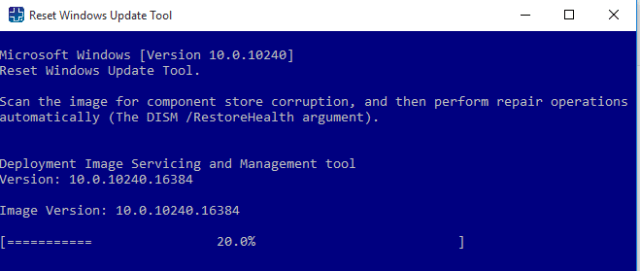
3. Supprimer les fichiers temporaires sous Windows. – Elimina todos los Fichiers temporairesLes "Fichiers temporaires" sont des données générées par les systèmes informatiques lors de l’exécution de programmes. Sa fonction principale est de stocker temporairement des informations pour améliorer les performances et l'efficacité du logiciel.. Ces fichiers peuvent inclure des données de cache, fichiers d'installation et journaux d'activité. Bien qu'ils soient utiles pour le fonctionnement quotidien du système, leur accumulation peut occuper un espace précieux sur le disque dur. Pour lui, Il est conseillé de faire.... et fichiers indésirables du PC. Aucun effet secondaire de l'utilisation de cet outil.
4. Ouvrir les options d'Internet Explorer. – Ouvrir les paramètres d'Internet Explorer
5. Exécutez chkdsk sur la partition Windows. – chkdsk**Chkdsk: Outil de diagnostic de disque sous Windows** Chkdsk, O "Vérifier le disque", est un outil Windows conçu pour détecter et réparer les erreurs dans le système de fichiers et les secteurs défectueux d'un disque dur. Une fois exécuté, analyse l'intégrité du système de fichiers et peut corriger les problèmes qui affectent les performances et la stabilité du système. Ceci est particulièrement utile en cas de pannes ou de problèmes inattendus.. est l'abréviation de Check Disk Utility. Vérifie l'espace disque pour l'intégrité du système de fichiers et corrige les erreurs du système de fichiers logique.
6. Exécutez l'outil Vérificateur de fichiers système. – Également connu sous le nom de SFC.exe. Cet outil analyse les fichiers système et répare les fichiers système manquants ou corrompus.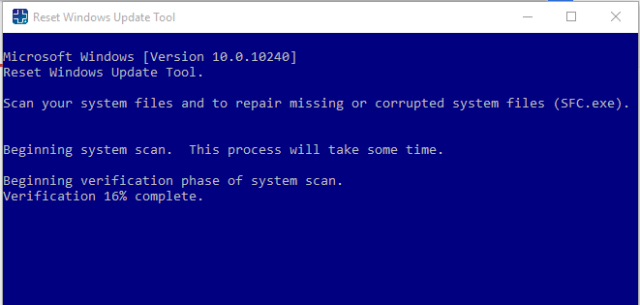
7. Scanne l'image pour les dommages du magasin de composants. – Corriger la corruption dans le magasin de composants. Si le magasin de composants contient des fichiers corrompus ou endommagés, il est presque impossible d'exécuter Windows Update sans erreurs. Cette option démarre l'outil de gestion et de maintenance des images de déploiement (DISM.exe).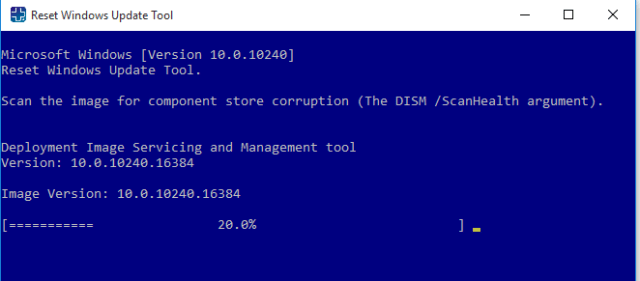
8. Vérifiez si l'image a été marquée comme corrompue. – Vérifiez si le fichier de mise à jour téléchargé est corrompu ou non.
9. Effectue les opérations de réparation automatiquement – Exécutez la commande DISM / ResotreHealth pour réparer les problèmes.
10. Nettoyer les composants remplacés – Nettoyer le magasin de composants Windows.
11. Supprimer les valeurs de registre incorrectes. – Supprimer les entrées de registre incorrectes, incomplet, manquant ou endommagé.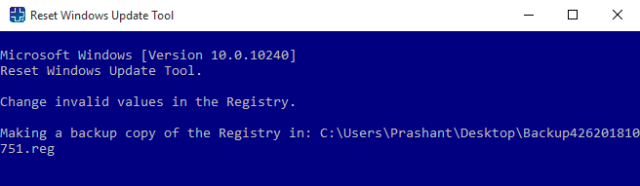
12. réparation / réinitialiser les paramètres de winsock – Winsock est une forme abrégée de Windows Socket. Il est très utile de réinitialiser Winsock lorsque vous avez un problème de connexion Internet ou que la mise à jour échoue en raison d'une connexion Internet incohérente..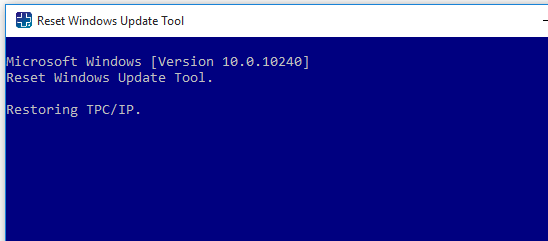
13. Rechercher les mises à jour Windows – Rechercher les dernières mises à jour Windows.
14. Découvrez d'autres solutions locales – Ouvre les fenêtres de dépannage pour résoudre d'autres problèmes locaux.
15. Découvrez d'autres solutions en ligne – Vous connecte au site Web de support Microsoft pour trouver la solution à vos problèmes.
16. Redémarrez votre ordinateur – Redémarrez votre ordinateur.
Dans cet article, J'ai expliqué toute l'option WuReset.zip avec une capture d'écran. Ce petit outil est très utile et peut être utilisé par des personnes qui n'ont pas de connaissances techniques approfondies. Cependant, s'il échoue, vous pouvez utiliser un autre outil de réparation système avancé alternatif.




